Home Tab в Microsoft Excel
Что такое вкладка «Домашняя страница» и ее использование? _ _ Вкладка «Домашняя страница» содержит наиболее часто используемые параметры, такие как вырезание-копирование-вставка, форматирование шрифта, выравнивание, число, условное форматирование и т. Д. Все параметры используются для форматирования данных.
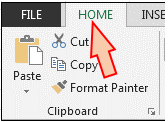
На вкладке «Главная» у нас есть 7 групп: —
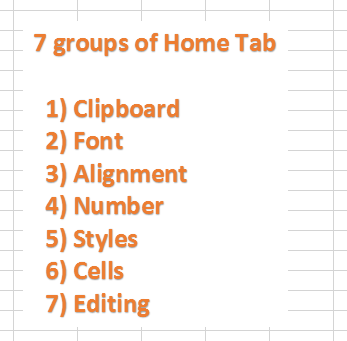
а) Буфер обмена: — Эта группа содержит часто используемые команды:
Вырезать, копировать, вставить и форматировать художник. Опция буфера обмена позволяет нам собирать текстовые и графические элементы и вставлять их.
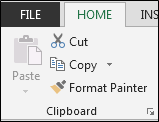
б) Шрифт: — Мы используем эту опцию, чтобы изменить стиль и размер шрифта. Мы можем сделать его жирным, курсивом и подчеркиванием. Также в эту группу входят стили границ, цвет заливки, цвет шрифта.
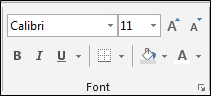
c) Выравнивание: мы используем эту опцию, чтобы изменить выравнивание текста ячейки по правому, левому и среднему краям. Также мы можем подвергнуть текст выравниванию по верхнему, нижнему и среднему краям. В этой группе у нас есть опция обтекания текстом, чтобы настроить и сделать текст видимым внутри ячейки, и мы также можем объединить 2 или более ячеек, используя параметр слияния.
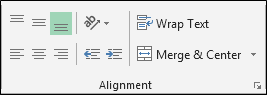
г) Число: — Мы используем эту опцию, чтобы изменить форматирование числа на Общее, Процент, Валюту, Дата, Время, Дробь и т. д. Мы можем увеличивать и уменьшать десятичную дробь и преобразовывать число в расчетное число.
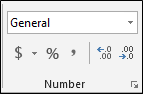
e) Стили: — В этом варианте у нас есть условное форматирование, форматирование как таблица и стили ячеек. Условное форматирование используется для выделения ячейки или диапазона на основе условий. Форматирование как таблица имеет готовый формат таблицы, а стили ячеек содержат различные типы встроенных стилей, которые представляют собой комбинацию стиля шрифта, цвета шрифта и цвета заливки.
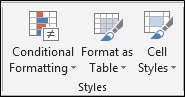
е) Ячейки: — Мы используем эту опцию для вставки или удаления ячеек, строк, столбцов и листов. Кроме того, у нас есть опция формата для регулировки высоты, ширины ячеек или диапазона. Используя эту опцию, мы можем скрыть или показать диапазон, защитить книгу, переименовать имя листа, заполнить цвет вкладки, переместить или скопировать на листы, заблокировать ячейки.
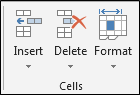
g) Редактирование: — Эта опция имеет функцию автоматического суммирования для возврата общего числа чисел и перемещения текста вправо, влево, вверх и вниз, очистки формата, содержимого, комментариев и гиперссылок; отсортируйте данные и найдите и выберите вариант.
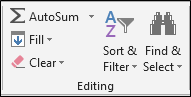
![]()
![]()
Если вам понравились наши блоги, поделитесь ими с друзьями на Facebook. А также вы можете подписаться на нас в Twitter и Facebook .
Мы будем рады услышать от вас, дайте нам знать, как мы можем улучшить, дополнить или усовершенствовать нашу работу и сделать ее лучше для вас. Напишите нам на [email protected] __